
તે નોંધવું યોગ્ય છે કે આમાંથી કોઈ પણ ઉકેલો તમને તમારા ફોલ્ડર્સને અનુભવી વપરાશકર્તા પાસેથી છુપાવવા દેશે નહીં. ખરેખર મહત્વપૂર્ણ અને ગુપ્ત માહિતી માટે, હું વધુ અદ્યતન ઉકેલોની ભલામણ કરું છું જે ફક્ત ડેટાને છુપાવે છે, પણ તેમને એન્ક્રિપ્ટ કરે છે - તે ખુલ્લા કરવા માટે પાસવર્ડ સાથે આર્કાઇવ પણ છુપાયેલા વિંડોઝ ફોલ્ડર્સ કરતાં વધુ ગંભીર સુરક્ષા હોઈ શકે છે.
ફોલ્ડર્સ છુપાવવા માટે માનક માર્ગ
ઑપરેટિંગ સિસ્ટમ્સ વિન્ડોઝ એક્સપી, વિન્ડોઝ 7 અને વિન્ડોઝ 8 (અને તેના સંસ્કરણના અગાઉના સંસ્કરણને પણ) સરળતાથી કોઈપણ શંકાસ્પદ લોકોથી ફોલ્ડર્સને સરળતાથી અને ઝડપથી છુપાવવા માટેનો માર્ગ પ્રદાન કરે છે. માર્ગ સરળ છે, અને જો કોઈ વિશિષ્ટ રૂપે છુપાયેલા ફોલ્ડર્સ શોધવાનો પ્રયાસ કરે છે, તો તે ખૂબ અસરકારક હોઈ શકે છે. વિન્ડોઝમાં માનક રીતે ફોલ્ડર્સને કેવી રીતે છુપાવવું તે અહીં છે:

વિન્ડોઝમાં છુપાયેલા ફોલ્ડર્સનું પ્રદર્શન સેટ કરવું
- વિન્ડોઝ કંટ્રોલ પેનલ પર જાઓ અને ફોલ્ડર વિકલ્પો ખોલો.
- દૃશ્ય ટૅબ પર, વધારાના પરિમાણોની સૂચિમાં, "હિડન ફાઇલો અને ફોલ્ડર્સ" આઇટમ શોધો, "છુપાયેલ ફાઇલો, ફોલ્ડર્સ અને ડિસ્ક બતાવો નહીં" તપાસો.
- "ઠીક" ક્લિક કરો
હવે, ફોલ્ડર છુપાવવા માટે, નીચેના પગલાંઓ થવું જોઈએ:
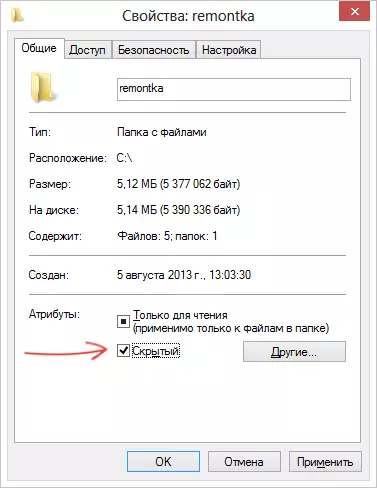
- તમે જે ફોલ્ડરને છુપાવવા માંગતા હો તે ફોલ્ડર પર જમણું-ક્લિક કરો અને સંદર્ભ મેનૂમાં "ગુણધર્મો" પસંદ કરો
- સામાન્ય ટેબ પર, "છુપાયેલા" એટ્રિબ્યુટ તપાસો.
- "અન્ય ..." બટનને ક્લિક કરો અને વૈકલ્પિક એટ્રિબ્યુટને "આ ફોલ્ડરમાં ફાઇલોની સામગ્રીને અનુક્રમણિકાને મંજૂરી આપો"
- બધા ફેરફારો લાગુ કરો.
તે પછી, ફોલ્ડર છુપાવશે અને શોધમાં પ્રદર્શિત થશે નહીં. જ્યારે તમને છુપાયેલા ફોલ્ડરની ઍક્સેસની જરૂર હોય, ત્યારે અસ્થાયી રૂપે વિન્ડોઝ કંટ્રોલ પેનલમાં છુપાયેલા ફાઇલો અને ફોલ્ડર્સના પ્રદર્શનને ચાલુ કરો. તદ્દન અનુકૂળ નથી, પરંતુ વિન્ડોઝમાં ફોલ્ડર્સને છુપાવવાનો આ સૌથી સહેલો રસ્તો છે.
મફત મફત છુપાવો ફોલ્ડર પ્રોગ્રામ સાથે ફોલ્ડર્સને કેવી રીતે છુપાવવું
વિન્ડોઝમાં ફોલ્ડર્સને છુપાવવા માટેનો વધુ અનુકૂળ રસ્તો આ વિશિષ્ટ પ્રોગ્રામ મફત છુપાવો ફોલ્ડર માટે ઉપયોગ કરવો છે, તમે અહીં મફત ડાઉનલોડ કરી શકો છો: http://www.clenerersoft.com/hidefolder/free_hide_folder.htm. આ પ્રોગ્રામને બીજા ઉત્પાદન સાથે ગૂંચવશો નહીં - ફોલ્ડર્સ છુપાવો, જે તમને ફોલ્ડર્સને છુપાવવા દે છે, પરંતુ મફત નથી.ડાઉનલોડ કર્યા પછી, સરળ ઇન્સ્ટોલેશન અને પ્રોગ્રામ સ્ટાર્ટઅપ પછી, તમને પાસવર્ડ દાખલ કરવા અને તેની પુષ્ટિ કરવા માટે પૂછવામાં આવશે. આગલી વિંડો તમને વૈકલ્પિક રજિસ્ટ્રેશન કોડ દાખલ કરવા માટે કહેશે (પ્રોગ્રામ મફત છે અને મફતમાં કી પણ મેળવી શકે છે), આ પગલું "અવગણો" દબાવીને છોડી શકાય છે.
હવે, ફોલ્ડરને છુપાવવા માટે, મુખ્ય પ્રોગ્રામ વિંડોમાં ઍડ કરો બટનને ક્લિક કરો અને તમારા ગુપ્ત ફોલ્ડરને પાથનો ઉલ્લેખ કરો. ચેતવણી એ દેખાય છે કે ફક્ત કિસ્સામાં, બેકઅપ બટનને ક્લિક કરો, જે પ્રોગ્રામ બેકઅપ માહિતીને સાચવશે, જો તે રેન્ડમલી કાઢી નાખવામાં આવે તો, જેથી ફરીથી ઇન્સ્ટોલેશન પછી, તમે છુપાયેલા ફોલ્ડરને ઍક્સેસ કરી શકો છો. ઠીક ક્લિક કરો. ફોલ્ડર અદૃશ્ય થઈ જશે.
હવે, મફત છુપાવો ફોલ્ડરનો ઉપયોગ કરીને છુપાયેલ, ફોલ્ડર વિન્ડોઝમાં ગમે ત્યાં દેખાતું નથી - તે શોધ દ્વારા શોધી શકાતું નથી અને તેને ઍક્સેસ કરવાનો એકમાત્ર રસ્તો મફત છુપાવો ફોલ્ડર પ્રોગ્રામ ફરીથી પ્રારંભ કરવો, પાસવર્ડ દાખલ કરવો, ફોલ્ડર પસંદ કરો પરિણામ રૂપે "અનહાઇડ" બતાવવા અને ક્લિક કરવા માંગો છો, તેના પરિણામે છુપાયેલા ફોલ્ડર તેના ભૂતપૂર્વ સ્થાને દેખાશે. આ પદ્ધતિ વધુ અસરકારક છે, ફક્ત બેકઅપ ડેટાને સાચવવાની એકમાત્ર વસ્તુ છે જેના વિશે પ્રોગ્રામ પ્રોગ્રામ માટે પૂછે છે જેથી રેન્ડમ કાઢી નાંખવામાં આવે, તો તમે ફરીથી છુપાયેલા ફાઇલોને ઍક્સેસ કરી શકો છો.
વિન્ડોઝમાં ફોલ્ડર છુપાવવા માટેનો સરસ માર્ગ
હવે હું તમને અન્ય એક કહીશ, કોઈપણ ચિત્રમાં વિન્ડોઝ ફોલ્ડરને છુપાવવા માટે એક રસપ્રદ રીત. ધારો કે તમારી પાસે તમારા માટે મહત્વપૂર્ણ ફાઇલો અને બિલાડીનો ફોટો સાથે ફોલ્ડર છે.

ગુપ્ત કોટ
નીચે આપેલા ઓપરેશન્સ કરો:
- તમારી ફાઇલો સાથે ઝિપ અથવા આર આર આર્કાઇવ પર સંપૂર્ણ ફોલ્ડરને પકડો.
- એક બિલાડી સાથે એક ચિત્ર અને એક ફોલ્ડરમાં બનાવેલ આર્કાઇવ સાથે એક ચિત્ર મૂકો, ડિસ્કના મૂળની નજીક. મારા કેસમાં - સી: \ remontka \
- વિન + આર દબાવો, CMD દાખલ કરો અને Enter દબાવો.
- આદેશ પ્રોમ્પ્ટ પર, ફોલ્ડર પર જાઓ જેમાં આર્કાઇવ અને ફોટો સીડી કમાન્ડનો ઉપયોગ કરીને સંગ્રહિત કરવામાં આવે છે, ઉદાહરણ તરીકે: સીડી સી: \ remontka \
- નીચેનો આદેશ દાખલ કરો (ફાઇલ નામો મારા ઉદાહરણમાંથી લેવામાં આવે છે, પ્રથમ ફાઇલ - બિલાડીની છબી, બીજું એ આર્કાઇવ છે જેમાં ફોલ્ડર સ્થિત છે, ત્રીજો એક નવી છબી ફાઇલ છે) કૉપિ / બી Kotik.jpg + ગુપ્ત-ફાઇલો.આરઆરઆરઆરઆર ગુપ્ત-છબી. Jpg
- આદેશને અમલમાં મૂક્યા પછી, બનાવેલ ગુપ્ત-image.jpg ફાઇલ ખોલવાનો પ્રયાસ કરો - તે જ બિલાડી ખુલશે, જે પ્રથમ છબીમાં હતો. જો કે, જો તમે આર્કાઇવર દ્વારા સમાન ફાઇલ ખોલો અથવા તેને RAR અથવા ઝીપને નામ આપો, તો પછી જ્યારે તમે તેને ખોલો છો, ત્યારે અમે અમારી ગુપ્ત ફાઇલોને જોશું.
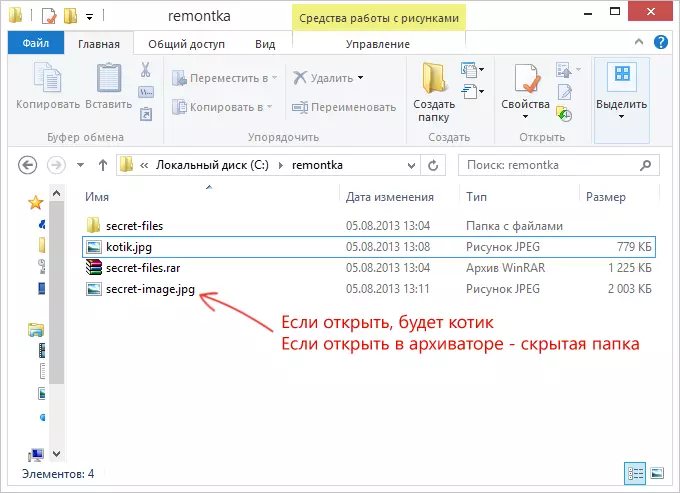
ચિત્રમાં છુપાયેલા ફોલ્ડર
આ એક રસપ્રદ રીત છે જે તમને છબીમાં ફોલ્ડરને છુપાવવા દે છે, જ્યારે જાણકાર નથી તે માટે ફોટો નિયમિત ફોટો હશે, અને તમે તેની આવશ્યક ફાઇલોને દૂર કરી શકો છો.
જો આ લેખ તમને ઉપયોગી અથવા રસપ્રદ સાબિત થયો છે, તો કૃપા કરીને નીચે આપેલા બટનોનો ઉપયોગ કરીને તેને અન્ય લોકો સાથે શેર કરો.
